Potresti aver notato che il processo di aggiornamento di Windows non funziona correttamente.A quel punto, gli utenti potrebbero dover considerare l'opzione per ripristinare i componenti di aggiornamento, soprattutto seServizi relativi all'agente di Windows Update interrotti quando è in esecuzione sul suo sistema.
Inoltre, quando alcuni componente di aggiornamento non funzionante或 Quando Windows ha problemi ad aggiornare la cache, può funzionare anche lo script Reimposta componenti di Windows Update.
Leggi questa guida dettagliata per ripristinare i componenti di Windows Update su desktop e laptop Windows 10.
resetaggiornare i componentiIl processo include:
- Riavvia BITS, programmi di installazione MSI, crittografia e Windows Update Services.
- Rinominare le cartelle Software Distribution e Catroot2.
Nota:Si consiglia di avviare il PC Windows 10 in modalità provvisoria per ottenere risultati migliori.
Contenuti
- 0.1 Passaggio I: disattivare il servizio Windows Update
- 0.2 Passaggio XNUMX: interrompere l'aggiornamento dei componenti
- 0.3 Passaggio XNUMX: rinominare la distribuzione del software e le cartelle Catroot
- 0.4 Passaggio XNUMX: avviare l'aggiornamento dei componenti
- 0.5 Passaggio XNUMX: riattiva i servizi di Windows Update
- 0.6 Passaggio XNUMX: eliminare la distribuzione del software e le cartelle Catroot (opzionale)
- 1 Oh, ciao, piacere di conoscerti.
Passaggio I: disabilitaServizio Windows Update
1. ContemporaneamentePremi i tasti Windows + R per iniziarecorrereLa finestra di dialogo.
2. Ingressoservices.msce clicca OKinizio服務finestra.
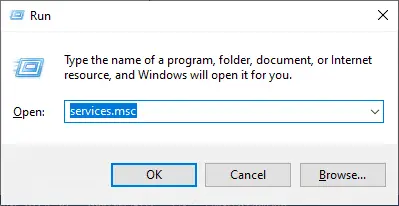
3. Scorri verso il basso lo schermo e fai clic con il pulsante destro del mouseAggiornamento Windows.
Nota:Se lo stato attuale èArrestato, saltare aSecondo passo.
4. Qui, se viene visualizzato lo stato correntecorrere, Clicarresto.
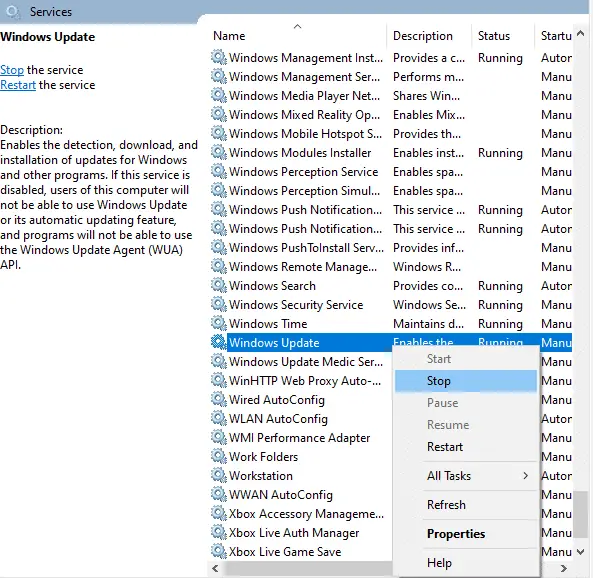
5. Ti verrà richiesto,Windows sta tentando di arrestare i seguenti servizi sul computer locale...Attendi il completamento della richiesta.Ci vogliono dai 3 ai 5 secondi circa.
Passaggio XNUMX: interrompere l'aggiornamento dei componenti
Attuare i passaggi seguenti per interrompere l'aggiornamento dei componenti durante questo processo di ripristino del componente di aggiornamento:
1. Premere Chiave di Windows, Tipo Prompt dei comandi e clicca Eseguire come amministratore.
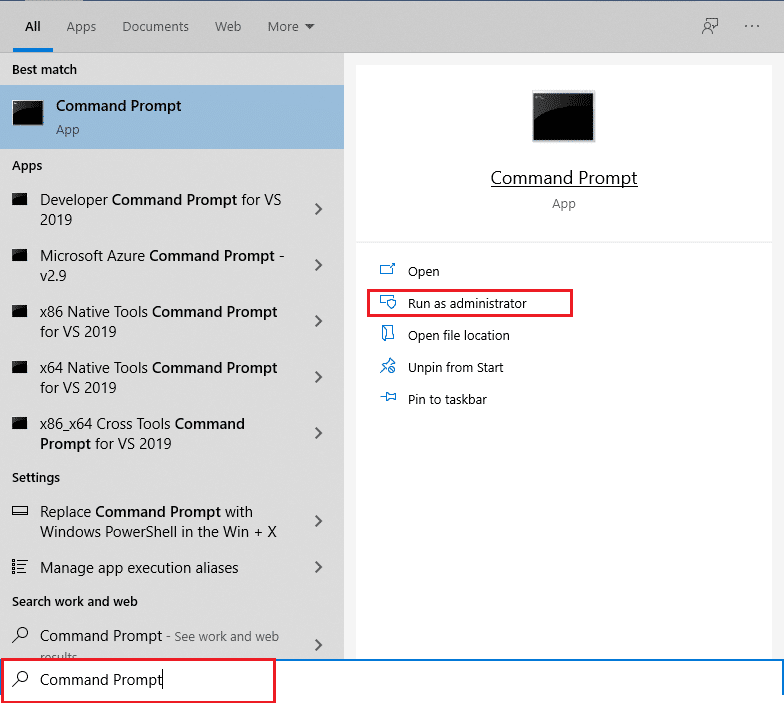
2. Ora, uno per uno Digita quanto segue 命令, e dopo ogni comando premereAccedere .
net stop wuauserv net stop cryptSvc net stop bit net stop msserver
Passaggio XNUMX: rinominare la distribuzione del software e le cartelle Catroot
1. Per continuare a reimpostare lo script dei componenti di Windows Update, digitare i seguenti comandi e premereentrare:
ren C:\Windows\SoftwareDistribution SoftwareDistribution.old ren C:\Windows\System32\catroot2 Catroot2.old
Passaggio XNUMX: avviare l'aggiornamento dei componenti
Dopo aver interrotto i componenti di aggiornamento e rinominato la distribuzione del software e le cartelle catroot durante il ripristino dei componenti di aggiornamento,
1. Eseguire ciascuno dei seguenti comandi in Administrator: prompt dei comandiInizia ad aggiornare i componenti:
net start wuauserv net start cryptSvc net start bit net start msserver
Passaggio XNUMX: riattivaServizio Windows Update
Segui questi passaggi per riattivare i servizi di Windows Update:
1. Indietro服務finestra e fare clic con il tasto destroAggiornamento Windows.
2. ScegliInizioOpzioni.
3. Ti verrà chiesto,Windows sta tentando di avviare i seguenti servizi sul computer locale...Attendi da 3 a 5 secondi, quindi chiudi la finestra Servizi.
Passaggio XNUMX: eliminaDistribuzione software e cartella Catroot (opzionale)
Ora per ripristinare i componenti di aggiornamento, hai anche la possibilità di eliminare la distribuzione del software e le cartelle catroot come segue:
1. Facendo clic contemporaneamenteTasto Windows + EaccendereEsplora file.
2. Ora vai a C:\Windows\SoftwareDistribution\DataStore.
3. Premere contemporaneamenteCtrl + Aper selezionare tutti i file e le cartelle, quindi fare clic con il pulsante destro del mouse in uno spazio vuoto.選擇Eliminaper eliminare tutti i file e le cartelle da quella posizione.
Dopo aver completato questi passaggi, capisciCome ripristinare i componenti di aggiornamento su Windows 10.Puoi anche eseguire passaggi simili su Windows 7.






![[Risolto] Microsoft Store non può scaricare app e giochi](https://oktechmasters.org/wp-content/uploads/2022/03/30606-Fix-Cant-Download-from-Microsoft-Store.jpg)
![[Risolto] Microsoft Store non riesce a scaricare e installare app](https://oktechmasters.org/wp-content/uploads/2022/03/30555-Fix-Microsoft-Store-Not-Installing-Apps.jpg)

